Si desea establecer un bloqueo de pantalla en su teléfono, comience desde el paso siguiente. Si desea cambiar el código PIN de su tarjeta SIM, vaya al paso 11. Asegúrese de que tiene el PIN de tarjeta SIM de su Digicel antes de empezar la guía.
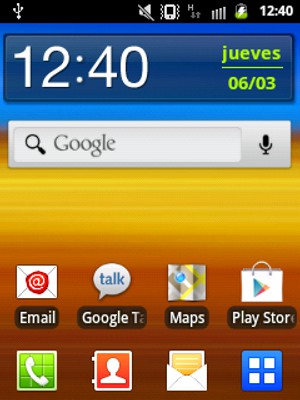
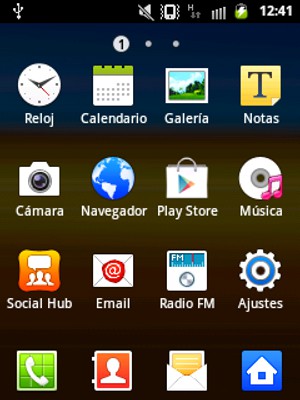
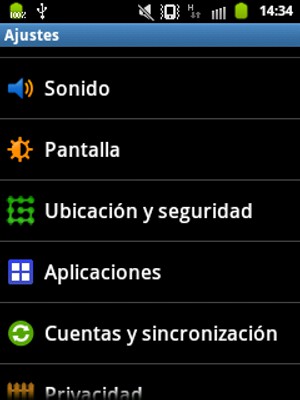
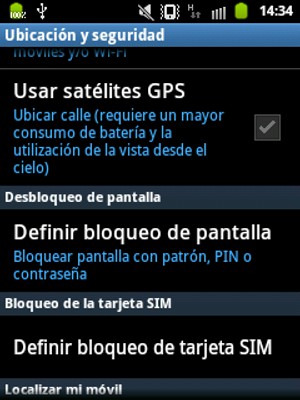
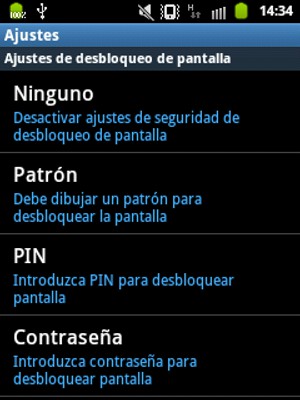


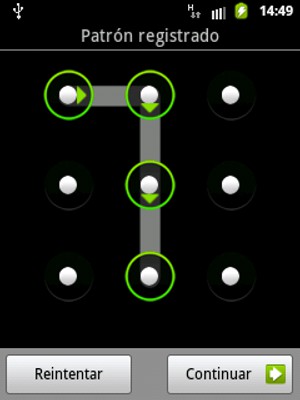
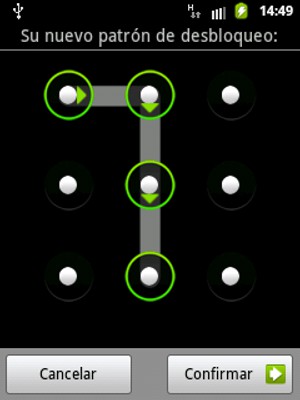
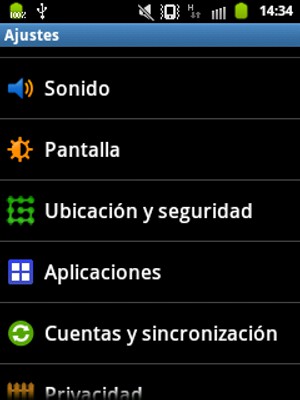
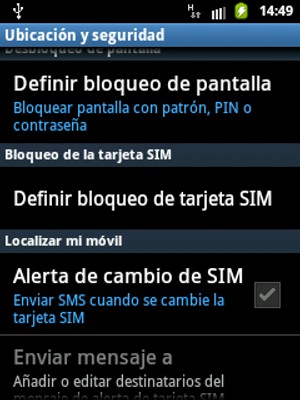
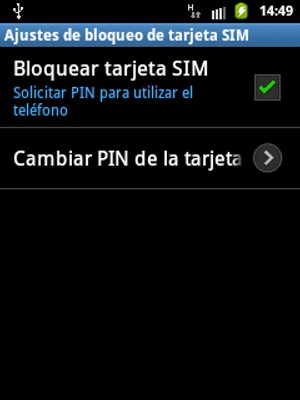
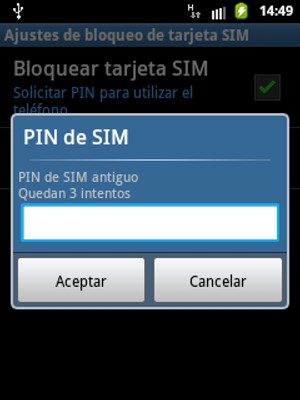
PIN de SIM antiguo
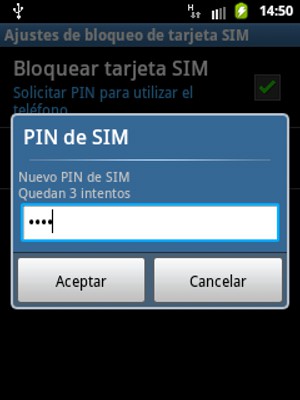
Nuevo PIN de SIM
El PIN de su tarjeta SIM ha sido cambiado.
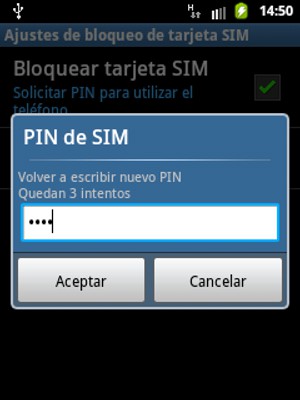
Confirme el nuevo SIM PIN